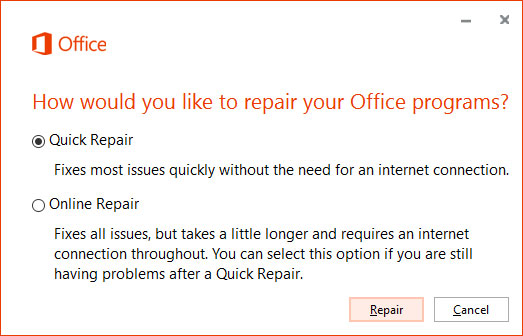Með því að viðurkenna að „hlutur“ gerist, býður Microsoft upp á Office Repair tól. Vegna þess að Word 2016 er hluti af Office-pakkanum af forritum, vinnur Office Repair tólið til að laga allt sem er skelfilega athugavert við Word. Fylgdu þessum skrefum:
Lokaðu Word og öllum öðrum Office forritum.
Þú ættir að gera það núna; annars verður þú beðinn um að gera það aftur síðar.
Ýttu á Win+X flýtilykla.
Í Windows 10 færir Windows-og-X lyklasamsetningin upp ofurleynda flýtileiðarvalmyndina í neðra vinstra horninu á skjánum. Ef þú ert að nota Windows 7, smelltu bara á Start hnappinn.
Veldu Control Panel.
Fyrir neðan fyrirsögnina Programs, smelltu á Uninstall a Program hlekkinn.
Ekki hika: Þú ert ekki að fjarlægja Word. Tengillinn ætti að vera „Fjarlægja eða breyta forriti,“ sem er titill stjórnborðsskjásins sem þú sérð næst.
Veldu Microsoft Office af listanum yfir forrit.
Nafnið getur verið lúmskt öðruvísi, eins og Microsoft Office 2016 eða Microsoft Office 365.
Smelltu á Breyta hnappinn.
Office Repair tólið keyrir og sýnir skjá svipaða þeim sem sýndur er hér.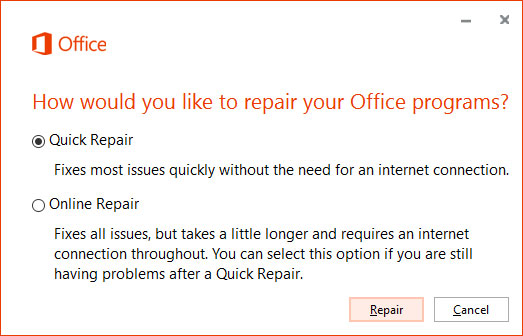
The Office Repair gagnsemi.
Veldu Quick Repair.
Ef þetta val virkar ekki skaltu fara til baka og velja Online Repair þegar þú reynir aftur.
Smelltu á Repair hnappinn.
Smelltu aftur á Repair hnappinn til að staðfesta.
Bíddu.
Office Repair tólið reynir að komast að því hvað er að. Hvað gerist næst fer eftir því hvort eitthvað er lagað. Ef eitthvað þarfnast athygli skaltu hlýða leiðbeiningunum á skjánum. Ef allt er í lagi, sérðu Done Repairing skilaboðin (jafnvel þótt ekkert hafi verið að).
Smelltu á Loka hnappinn.
Ef viðgerðin virkaði ekki, reyndu aftur en veldu Online Repair í skrefi 8. Ef það virkar ekki skaltu íhuga að setja upp Office uppsetninguna aftur.